Как восстановить доступ к жесткому диску, исправить ошибку невозможности открыть жесткий диск

В этой статье мы расскажем, как восстановить доступ к жёсткому диску в случае его сбоя. Давайте пойдём дальше!
Что такое файл CSV и как открыть файл .csv? Компьютеры, телефоны и т. Д. Отлично подходят для хранения файлов разных типов, которые имеют разные форматы в зависимости от их использования. Например: файлы, в которые вы можете вносить изменения, находятся в формате .docx, файлы, которые вы можете только читать и которым не разрешено вносить какие-либо изменения, находятся в формате .pdf, если у вас есть какие-либо табличные данные, такие файлы данных находятся в .csv формат, если у вас есть сжатый файл, он будет в формате .zip и т. д. Все эти файлы разных форматов открываются по-разному. В этой статье вы узнаете, что такое файл CSV и как открыть файл в формате .csv.
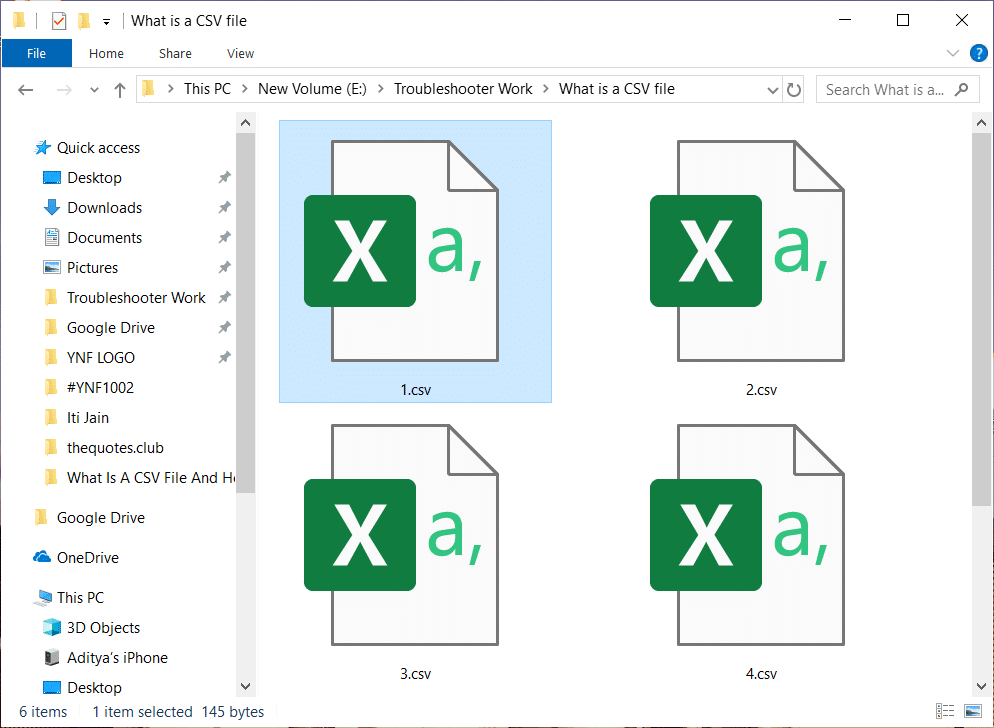
СОДЕРЖАНИЕ
Что это за файл CSV?
CSV означает значения, разделенные запятыми. Файлы CSV представляют собой простые текстовые файлы, разделенные запятыми, и содержат только цифры и буквы. Все данные, содержащиеся в файле CSV, представлены в табличной или табличной форме. Каждая строка файла называется записью данных. Каждая запись содержит одно или несколько полей, которые представляют собой обычный текст и разделены запятыми.
CSV - это общий формат обмена данными, который обычно используется для обмена данными, когда имеется большой объем данных. Почти все базы данных, а также потребительские, деловые и научные приложения, в которых хранится большой объем информации, поддерживают этот формат CSV. Лучшее из всех применений - перемещение данных между программами в табличной форме. Например: если какой-либо пользователь хочет извлечь некоторые данные из базы данных, которая находится в частном формате, и хочет отправить их в какую-то другую программу, которая может принимать электронную таблицу, которая использует совершенно другой формат, тогда база данных может экспортировать свои данные в формате CSV, который можно легко импортировать в электронную таблицу и использовать в программе где угодно.
Эти файлы иногда могут называться файлами с разделителями-символами или файлами с разделителями-запятыми, но как бы они ни назывались, они всегда находятся в формате CSV . В основном они используют запятую для разделения значений друг от друга, но иногда также используют другие символы, например точки с запятой, для разделения значений. Идея заключается в том, что вы можете экспортировать сложные данные из одного файла приложения в файл CSV, а затем вы можете импортировать этот файл CSV в другое приложение, где вам нужны эти сложные данные. Ниже приведен пример файла CSV, который открывается с помощью Блокнота.
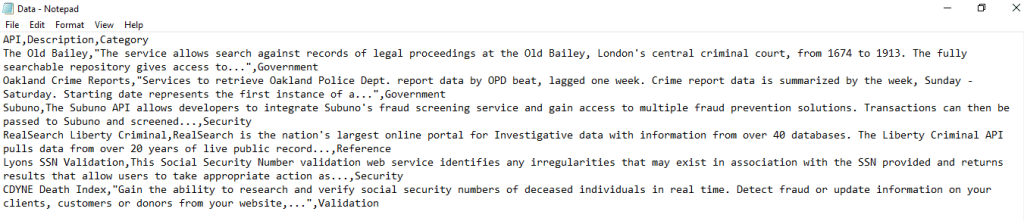
Показанный выше CSV-файл очень прост и содержит очень мало значения. Они могут быть более сложными и содержать тысячи строк.
Файл CSV можно открыть в любой программе, но для лучшего понимания и для большинства пользователей файл CSV лучше всего просматривать в программах для работы с электронными таблицами, таких как Microsoft Excel, OpenOffice Calc и Google Docs.
Как открыть файл CSV?
Файл CSV можно просмотреть в Блокноте, как вы видели выше. Но в блокноте значения разделены запятыми, что очень трудно прочитать. Итак, есть другой способ открыть файл .csv с помощью программы для работы с электронными таблицами, которая откроет файл CSV в табличной форме, и вы сможете легко их прочитать. Есть три программы для работы с электронными таблицами, с помощью которых вы можете открыть файл .csv. Эти:
Метод 1. Откройте файл CSV с помощью Microsoft Excel.
Если на вашем компьютере установлен Microsoft Excel, то по умолчанию любой файл CSV открывается в Microsoft Excel при двойном щелчке по нему.
Чтобы открыть файл CSV с помощью Microsoft Excel, выполните следующие действия:
1. Щелкните правой кнопкой мыши файл CSV, который хотите открыть.

2. Выберите « Открыть с помощью» в появившейся строке меню.

3. В контекстном меню «Открыть с помощью» выберите Microsoft Excel и щелкните его.
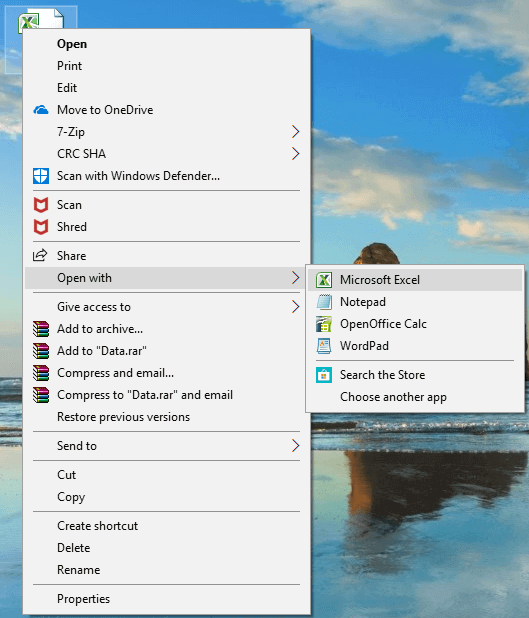
4. Ваш CSV-файл откроется в табличной форме, которую очень легко читать.

Есть еще один способ открыть файл .csv с помощью Microsoft Excel:
1. Откройте Microsoft Excel, выполнив поиск с помощью панели поиска Windows.
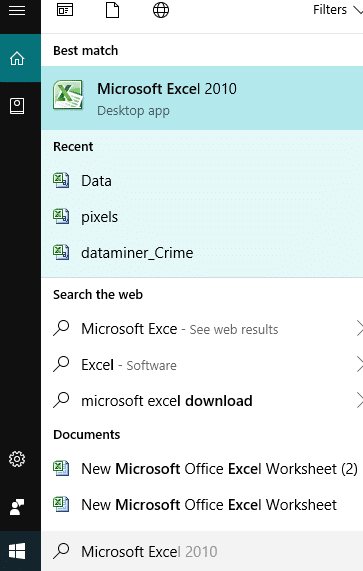
2. Щелкните результат поиска Microsoft Excel, и он откроется.
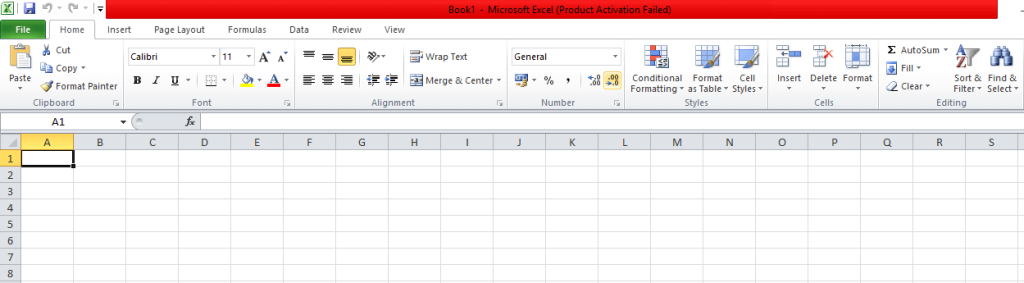
3.Щелкните на опции « Файл», доступной в верхнем левом углу.
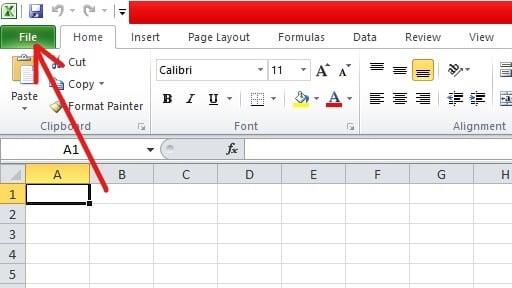
4. Нажмите Открыть доступный на верхней панели.
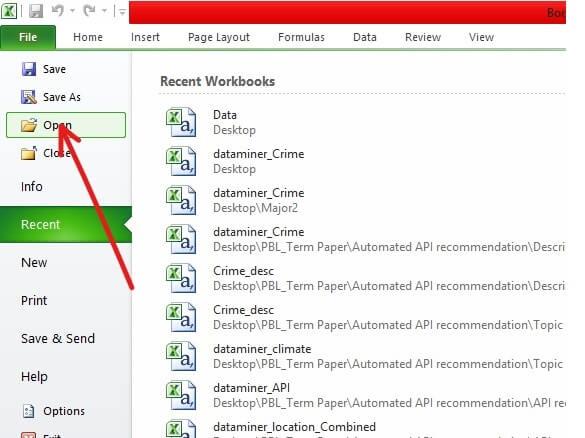
5. Перейдите в папку, содержащую файл, который вы хотите открыть.
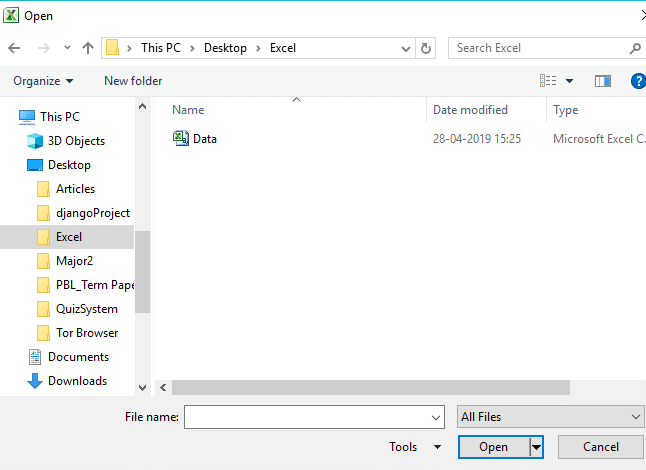
6. Оказавшись в нужной папке, выберите файл, щелкнув по нему.
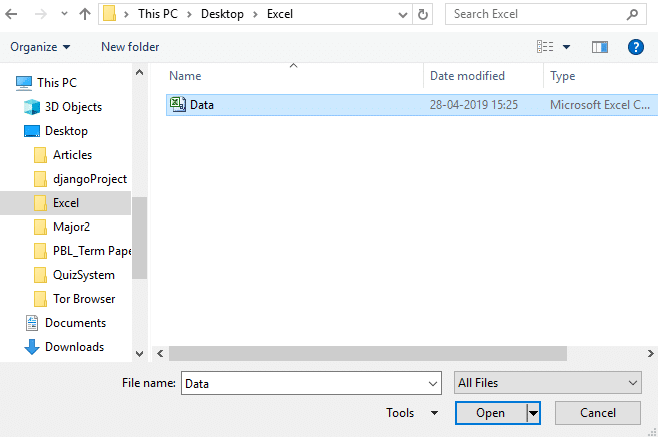
7. Затем нажмите кнопку « Открыть».

8. Ваш CSV-файл откроется в табличной и удобной для чтения форме.

Итак, используя любой из вышеперечисленных методов, вы можете открыть файл CSV с помощью Microsoft Excel.
Метод 2: как открыть файл CSV с помощью OpenOffice Calc
Если на вашем компьютере установлен OpenOffice, вы можете открывать файлы .csv с помощью OpenOffice Calc. Если на вашем компьютере не установлен другой источник, ваш файл .csv должен автоматически открыться в OpenOffice.
1. Щелкните правой кнопкой мыши файл .csv, который хотите открыть.

2. Выберите « Открыть с помощью » из контекстного меню, вызываемого правой кнопкой мыши.

3. В разделе «Открыть с помощью» выберите OpenOffice Calc и щелкните его.
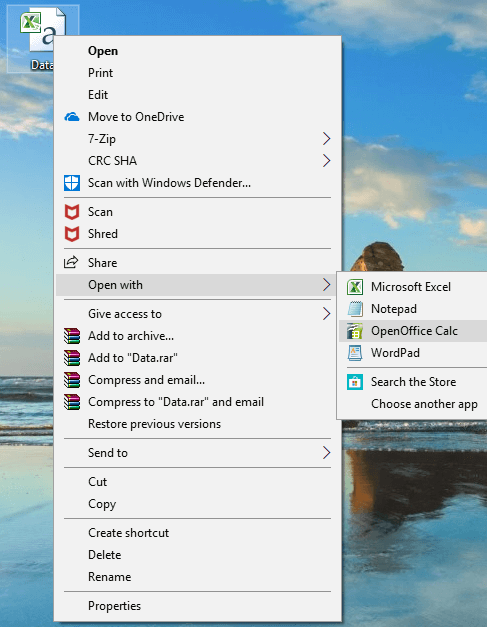
4. Ваш CSV-файл откроется.
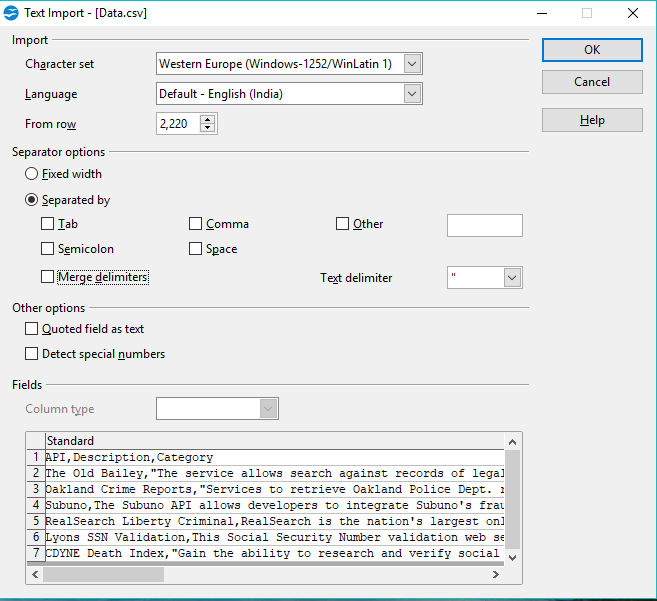
5.Существует множество опций, с помощью которых вы можете изменить способ просмотра содержимого файла .csv, например, используя запятую, пробел, табуляцию и т. Д.
Метод 3: как открыть файл CSV с помощью Документов Google
Если на вашем компьютере не установлено программное обеспечение для открытия файлов .csv, вы можете использовать интерактивные Документы Google для открытия файлов CSV.
1. Откройте Google Диск по этой ссылке: www.google.com/drive.

2.Щелкните Перейти на Google Диск.
3. Вы будете перенаправлены на страницу входа. Введите свой адрес электронной почты Gmail и пароль.
Примечание. Если ваша учетная запись Gmail уже вошла в систему, вы не будете перенаправлены на страницу входа.
4. После входа в систему вы будете перенаправлены на страницу «Мой диск».
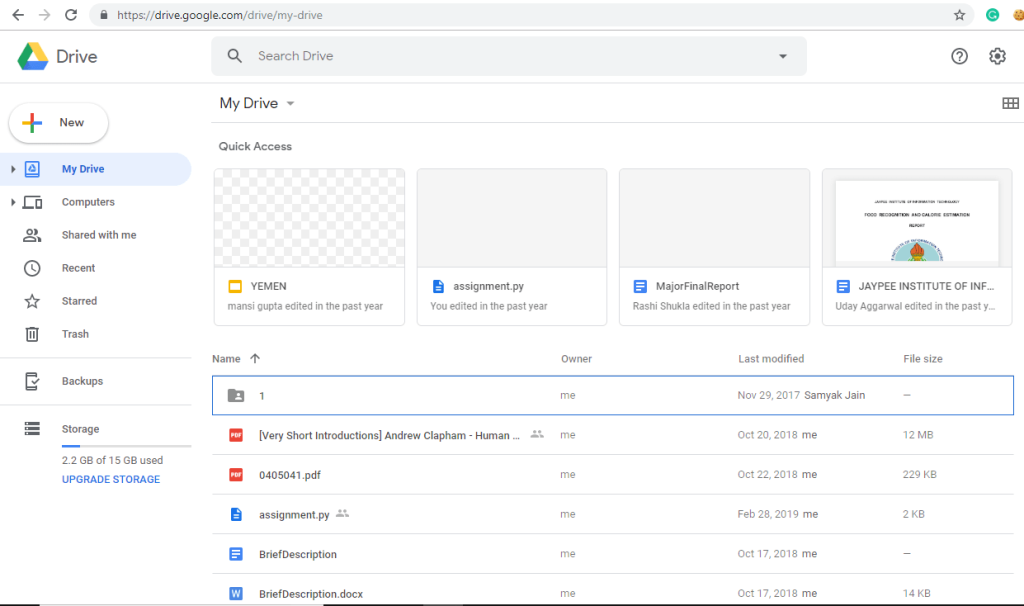
5.Щелкните « Мой диск».
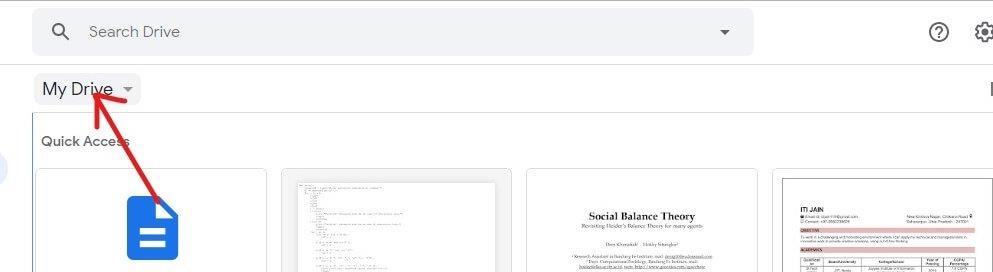
6. Появится раскрывающееся меню. В раскрывающемся меню нажмите Загрузить файлы .
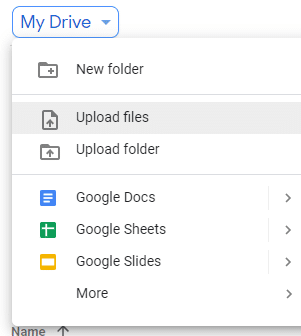
7. Перейдите в папку, содержащую ваш CSV-файл.
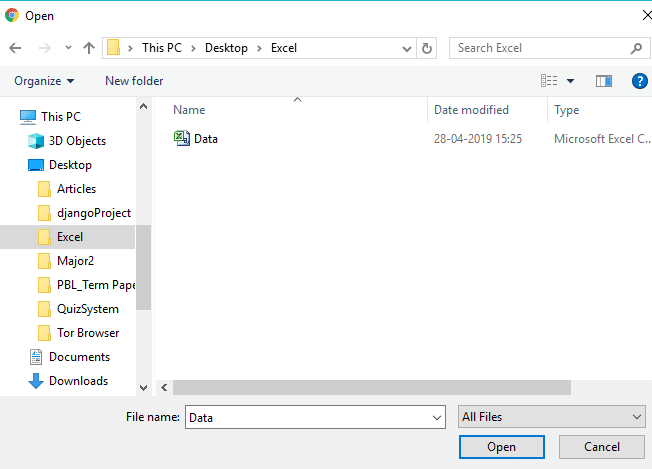
8. Оказавшись внутри желаемой папки, выберите файл .csv и нажмите кнопку « Открыть» .

9. Как только ваш файл будет загружен на Диск, вы увидите окно подтверждения, которое появится в нижнем левом углу.
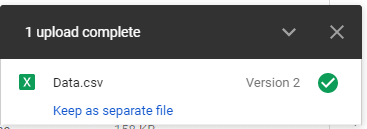
10. Когда загрузка будет завершена, дважды щелкните только что загруженный CSV-файл , чтобы открыть его.
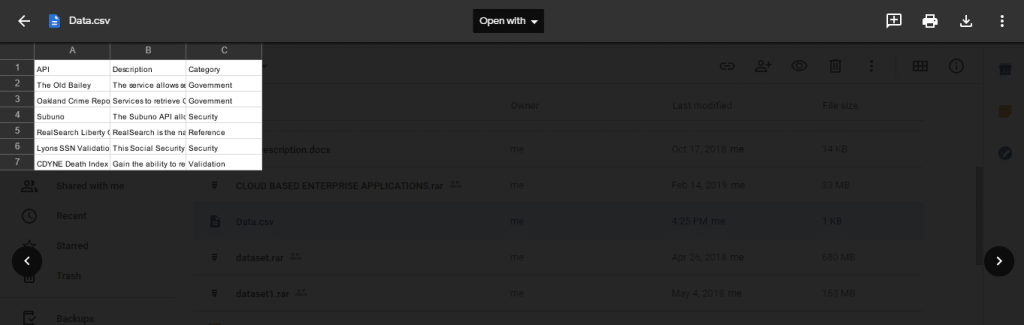
11. В раскрывающемся меню « Открыть с помощью » выберите Google Таблицы.
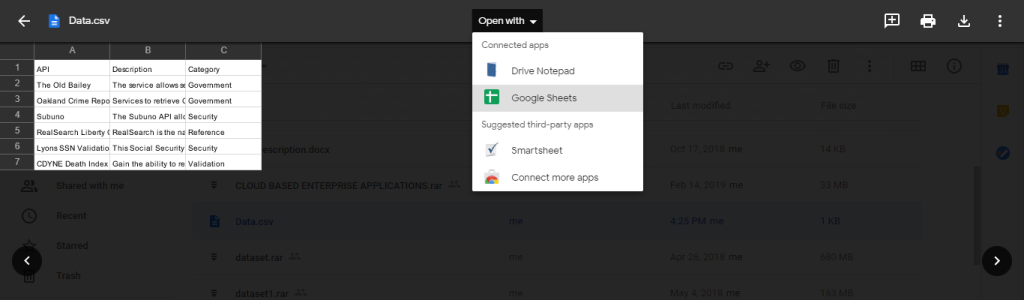
12. Ваш CSV-файл откроется в табличной форме, откуда вы сможете легко и ясно его прочитать.

Рекомендуемые:
Я надеюсь, что эта статья была полезной, и теперь вы можете легко открыть любой файл .csv, используя любой из вышеперечисленных методов, но если у вас все еще есть какие-либо вопросы по этому руководству, не стесняйтесь задавать их в разделе комментариев.
В этой статье мы расскажем, как восстановить доступ к жёсткому диску в случае его сбоя. Давайте пойдём дальше!
На первый взгляд AirPods выглядят как любые другие беспроводные наушники. Но всё изменилось, когда были обнаружены несколько малоизвестных особенностей.
Apple представила iOS 26 — крупное обновление с совершенно новым дизайном «матовое стекло», более интеллектуальным интерфейсом и улучшениями в знакомых приложениях.
Студентам нужен определённый тип ноутбука для учёбы. Он должен быть не только достаточно мощным для успешной работы на выбранной специальности, но и достаточно компактным и лёгким, чтобы его можно было носить с собой весь день.
Добавить принтер в Windows 10 просто, хотя процесс для проводных устройств будет отличаться от процесса для беспроводных устройств.
Как вы знаете, оперативная память (ОЗУ) — очень важный компонент компьютера, выполняющий функцию памяти для обработки данных и определяющий скорость работы ноутбука или ПК. В статье ниже WebTech360 расскажет вам о нескольких способах проверки оперативной памяти на наличие ошибок с помощью программного обеспечения в Windows.
Умные телевизоры действительно покорили мир. Благодаря множеству замечательных функций и возможности подключения к Интернету технологии изменили то, как мы смотрим телевизор.
Холодильники — привычные бытовые приборы. Холодильники обычно имеют 2 отделения: холодильное отделение просторное и имеет подсветку, которая автоматически включается каждый раз, когда пользователь ее открывает, а морозильное отделение узкое и не имеет подсветки.
На сети Wi-Fi влияют многие факторы, помимо маршрутизаторов, пропускной способности и помех, но есть несколько разумных способов улучшить работу вашей сети.
Если вы хотите вернуться к стабильной версии iOS 16 на своем телефоне, вот базовое руководство по удалению iOS 17 и понижению версии с iOS 17 до 16.
Йогурт — замечательная еда. Полезно ли есть йогурт каждый день? Как изменится ваше тело, если вы будете есть йогурт каждый день? Давайте узнаем вместе!
В этой статье рассматриваются наиболее питательные виды риса и способы максимально увеличить пользу для здоровья любого выбранного вами вида риса.
Установление режима сна и отхода ко сну, смена будильника и корректировка рациона питания — вот некоторые из мер, которые помогут вам лучше спать и вовремя просыпаться по утрам.
Арендуйте, пожалуйста! Landlord Sim — мобильная игра-симулятор для iOS и Android. Вы будете играть за владельца жилого комплекса и начнете сдавать квартиры в аренду, чтобы улучшить интерьер своих апартаментов и подготовить их к приему арендаторов.
Получите игровой код Bathroom Tower Defense Roblox и обменяйте его на потрясающие награды. Они помогут вам улучшить или разблокировать башни с более высоким уроном.













